Cómo usar gadgets de escritorio en Windows 8 con 8GadgetPack
En uno de nuestros artículos anteriores, mencionamos que Windows 8 eliminó algunas funciones de Windows 7 , a pesar de que algunas personas las usaban. Una de las características más importantes que faltan en Windows 8 son los dispositivos de escritorio. Por lo tanto, busqué una forma de restaurar dispositivos a Windows 8 y encontré una. Con la ayuda de una herramienta creada por un entusiasta llamado Helmut Buhler , puede usar dispositivos de escritorio en Windows 8 . Aprendamos cómo funciona.
Restaurar gadgets de escritorio(Desktop Gadgets) en Windows 8 con 8GadgetPack
8GadgetPack es un software gratuito que descarga e instala para restaurar la funcionalidad del gadget de escritorio(desktop gadget functionality) en Windows 8 . Como se comparte en este artículo: 9 funciones y aplicaciones de (Features & Applications)Windows 7 que ya no existen(No Longer Exist) en Windows 8 , los gadgets de escritorio son una de las nueve funciones de Windows 7(Windows 7) que se eliminaron de Windows 8 .

Obviamente, esta pieza de software funcionará solo en Windows 8 , ya que Windows 7 o Windows Vista ya brindan esta funcionalidad.
Puedes descargarlo desde aquí: 8GadgetPack - Gadgets para Windows 8(8GadgetPack - Gadgets for Windows 8) .
¿Qué obtienes con 8GadgetPack?
8GadgetPack te dará acceso a gadgets de escritorio que funcionaban en Windows Vista y Windows(Windows Vista and Windows) 7, en Windows 8 . También probé algunos de los dispositivos que cubrimos en este resumen: los dispositivos de escritorio recomendados(Desktop Gadgets Recommended) por 7 tutoriales y funcionaron bien en Windows 8 .

Otra característica importante de 8GadgetPack es que brinda soporte para los seis idiomas principales en los que solían funcionar los dispositivos de escritorio: chino (simplificado), inglés(English) , francés(French) , alemán(German) , japonés y ruso(Japanese and Russian) . Además, el software está configurado para usar el inglés(English) como idioma alternativo(fallback language) , si se usa un idioma no admitido en uno de sus dispositivos.
Advertencias de 8GadgetPack
Como era de esperar, hay algunas advertencias sobre esta herramienta, considerando que es principalmente un truco creado por un programador apasionado(passionate programmer) y no una herramienta oficial de Microsoft .
La primera advertencia es que la implementación es la de Windows Vista : tiene una barra lateral con gadgets que se pueden colocar a la izquierda oa la derecha(left or right) de su Escritorio(Desktop) .
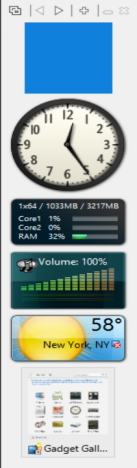
Puede agregar gadgets hasta llenar la barra lateral. Luego, debe eliminar algunos de los gadgets existentes para agregar otros. No puede simplemente agregar gadgets al escritorio(Desktop) como en Windows 7 y moverlos como mejor le parezca.
Otro inconveniente es que la aplicación es un puerto de una herramienta anterior desarrollada por la misma persona. Por lo tanto(Therefore) , algunas de las ventanas de configuración no se han actualizado para incluir el nuevo nombre de la aplicación(application name) y mencionan la aplicación anterior. Esto lo confundirá al principio, pero la aplicación funciona correctamente.

Conclusión
Aunque hay algunas advertencias menores a esta herramienta, 8GadgetPack definitivamente hace el trabajo. Y todos los dispositivos de escritorio deberían funcionar con él. Si está buscando algunos buenos dispositivos para instalar y usar, no dude en leer nuestras recomendaciones a continuación.
Related posts
Cómo trabajar con gadgets de escritorio en Windows 7
Los mejores gadgets de escritorio restantes para Windows 7
Cómo configurar las aplicaciones de Windows 8 dentro de las cuales realiza búsquedas
Cómo personalizar el área de notificación en Windows 7 y Windows 8
La guía completa para anclar todo a la pantalla de inicio de Windows 8
Limpiador del área de notificación: 2 formas de restablecer los íconos del área de notificación en Windows
Cómo personalizar el símbolo del sistema (cmd) en Windows 10
2 formas de cambiar el idioma que usa Cortana en Windows 10
Los widgets de Windows 11: todo lo que necesita saber -
Cómo restablecer las vistas en el Explorador de archivos o el Explorador de Windows
Dónde se almacenan los fondos de escritorio y la pantalla de bloqueo en Windows 8
5 maneras de hacer doble clic con un solo clic en Windows
Cómo editar el WinX menu, en Windows 11 y Windows 10
Cómo cambiar la carpeta view template en Windows 10's File Explorer
Cómo habilitar el File Explorer Dark Theme en Windows 10
Cómo cambiar el icono de cualquier acceso directo en Windows 10
Restablecer PowerShell y CMD a su configuración predeterminada
2 maneras de eliminar el People icon de la barra de tareas en Windows 10
Cómo detener temporalmente las notificaciones de Windows 10 con Focus Assist (Quiet Hours)
El Quick Access Toolbar en Windows 10: Todo lo que necesita saber
